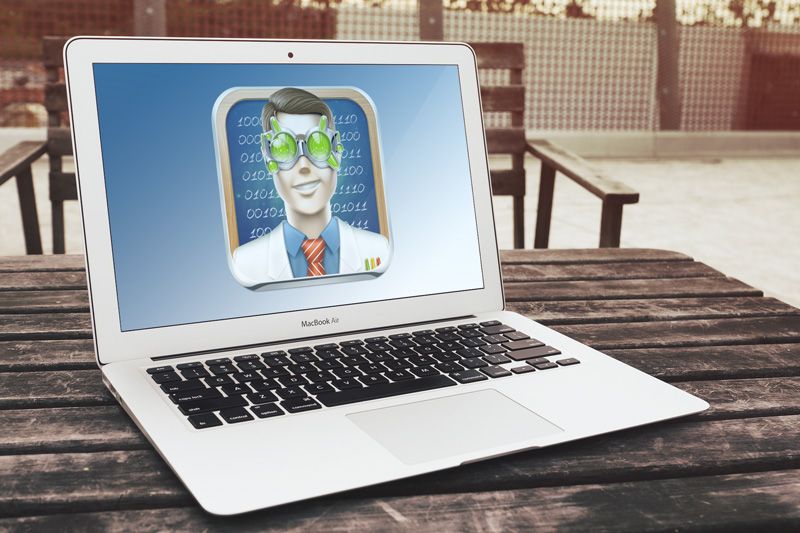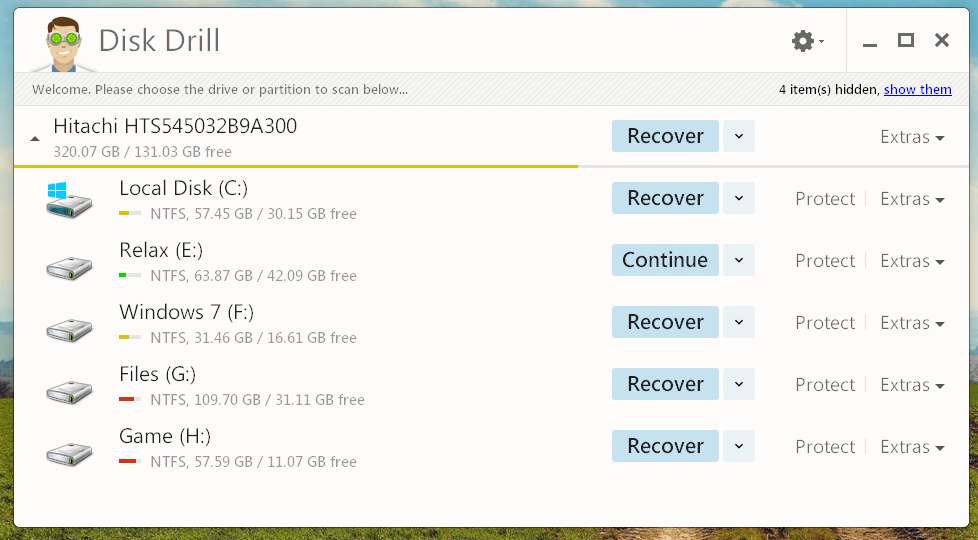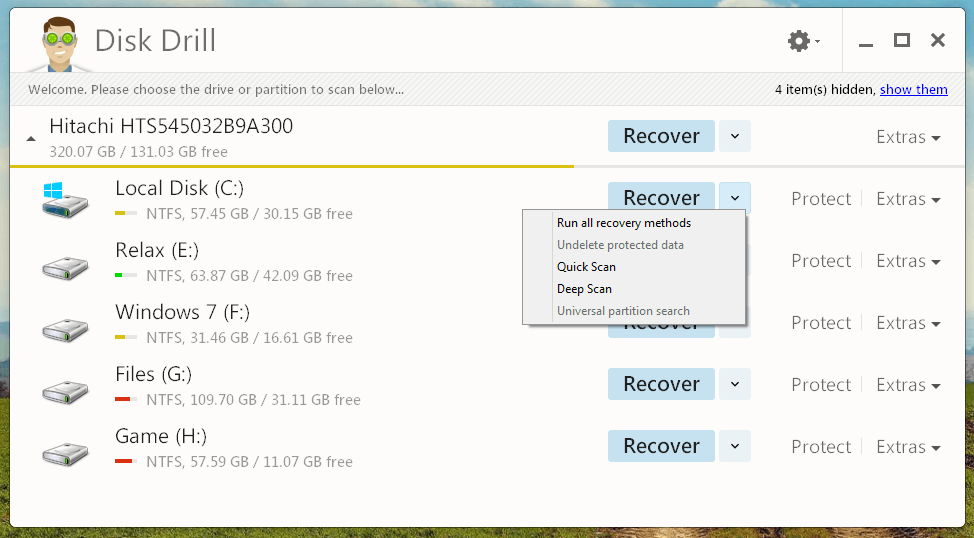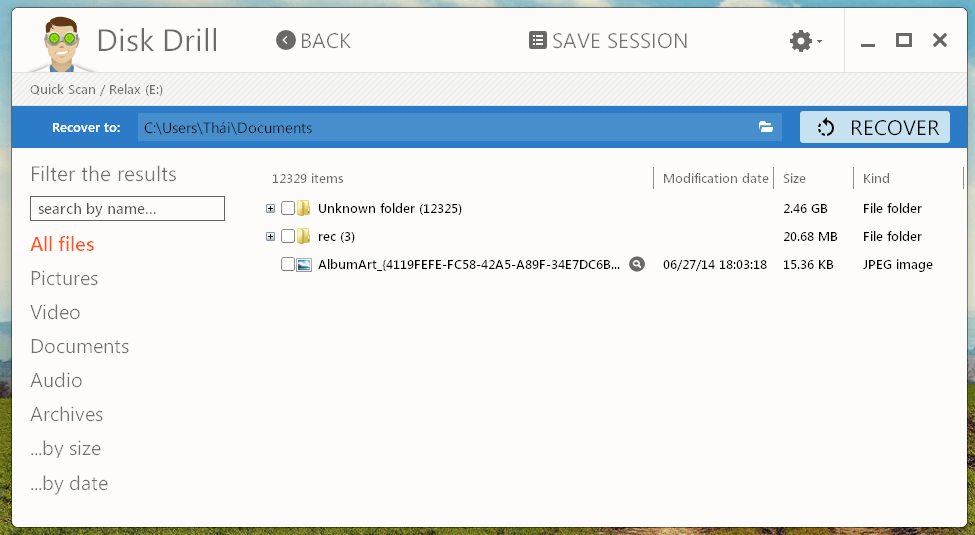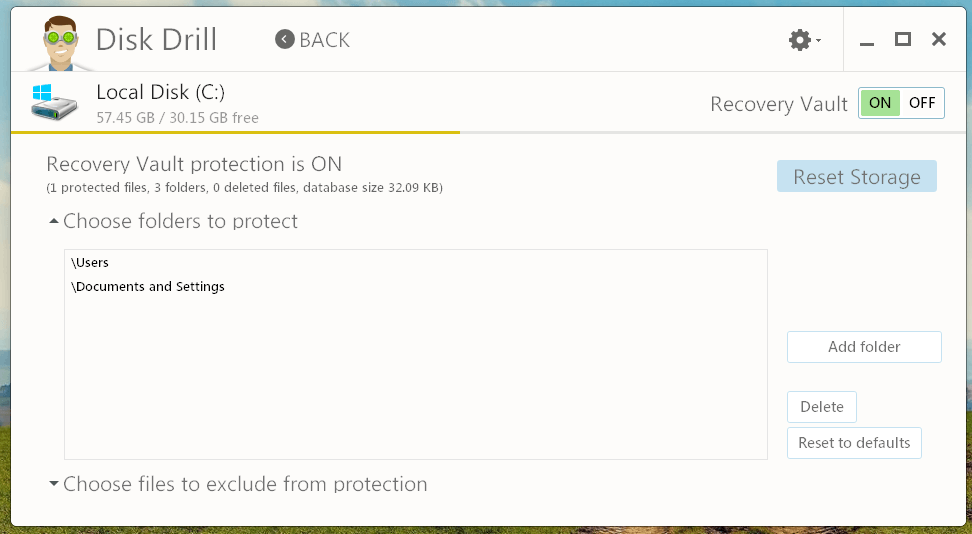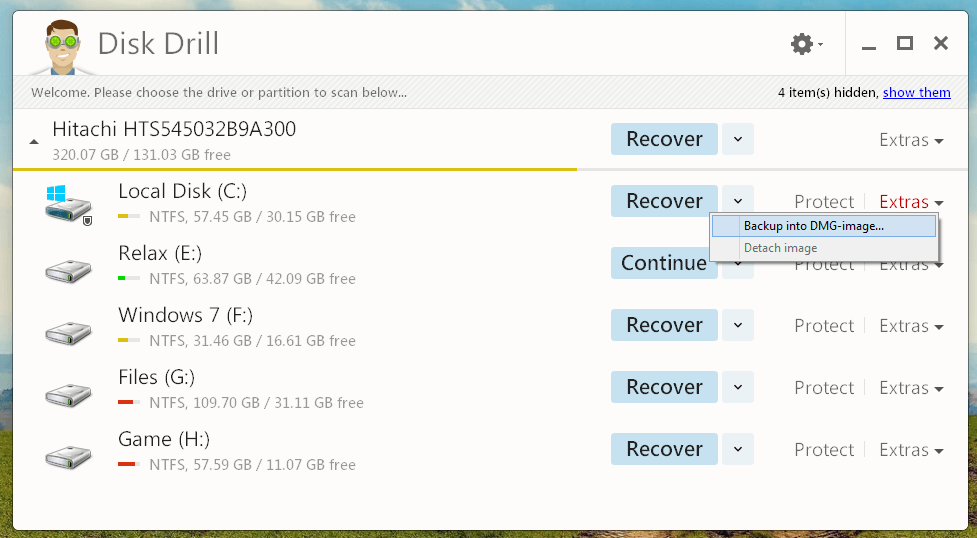Disk Drill РPhần mềm khôi phục dữ liệu miễn phí
Disk Drill – Lựa chọn miễn phí tốt nhất cho việc khôi phục dữ liệu
Disk Drill c√≥ th·ªÉ gi√∫p c√°c b·∫°n ph·ª•c h·ªìi m·ªçi lo·∫°i d·ªØ li·ªáu, t·ª´ video, nh·∫°c, ·∫£nh, vƒÉn b·∫£n,‚Ķ Ph·∫ßn m·ªÅm n√Ýy l√Ým vi·ªác t·ªët tr√™n c·∫£ ·ªï c·ª©ng ch√≠nh (ph√¢n v√πng h·ªá ƒëi·ªÅu h√Ýnh) v√Ý c√°c ·ªï ph·ª•, th·∫≠m ch√≠ l√Ý c·∫£ nh·ªØng thi·∫øt b·ªã ngo·∫°i vi nh∆∞ ·ªï c·ª©ng ngo√Ýi, USB, th·∫ª nh·ªõ, iPhone v√Ý iPad‚Ķ Phi√™n b·∫£n hi·ªán t·∫°i h·ªó tr·ª£ ƒë·∫ßy ƒë·ªß c√°c chu·∫©n ƒë·ªãnh d·∫°ng ·ªï ƒëƒ©a nh∆∞ NTFS, FAT, exFAT, HFS + Mac drive, EXT2/3/4.
Sau khi t·∫£i v·ªÅ, b·∫°n ti·∫øn h√Ýnh c√Ýi ƒë·∫∑t v√Ý kh·ªüi ch·∫°y Disk Drill. Giao di·ªán ph·∫ßn m·ªÅm kh√° ƒë∆°n gi·∫£n v√Ý tr·ª±c quan, n√≥ s·∫Ω li·ªát k√™ danh s√°ch c√°c ph√¢n v√πng ·ªï ƒëƒ©a tr√™n m√°y t√≠nh.
H√£y t√¨m ƒë·∫øn ph√¢n v√πng m√Ý b·∫°n c·∫ßn kh√¥i ph·ª•c d·ªØ li·ªáu v√Ý nh·∫•n v√Ýo m≈©i t√™n s·ªï xu·ªëng k·∫ø b√™n¬Ýt√πy ch·ªçn Recover v√Ý ch·ªçn ch·∫ø ƒë·ªô qu√©t bao g·ªìm Quick Scan (qu√©t nhanh)¬Ýv√Ý Deep Scan (qu√©t chi·ªÅu s√¢u, qu√©t kƒ©). T√πy theo nhu c·∫ßu s·ª≠ d·ª•ng m√Ý b·∫°n c√≥ th·ªÉ ch·ªçn ch·∫ø ƒë·ªô ph√π h·ª£p nh·∫•t v·ªõi m√¨nh. H∆°n n·ªØa, n·∫øu c√≥ th·ªÉ h√£y ch·ªçn ch√≠nh x√°c lo·∫°i d·ªØ li·ªáu m√Ý b·∫°n mu·ªën kh√¥i ph·ª•c¬Ýƒë·ªÉ ph·∫ßn m·ªÅm l·ªçc ra nh·ªØng k·∫øt qu·∫£ kh√¥ng c·∫ßn thi·∫øt. C√≤n n·∫øu b·∫°n mu·ªën ph·ª•c h·ªìi¬Ýto√Ýn b·ªô 1 ph√¢n v√πng n√Ýo ƒë√≥ th√¨ ch·ªâ vi·ªác nh·∫•n v√Ýo n√∫t Recover cho nhanh.
Ph·∫ßn m·ªÅm s·∫Ω ti·∫øn h√Ýnh qu√° tr√¨nh qu√©t v√Ý c√°c d·ªØ li·ªáu nh·∫≠n di·ªán ƒë∆∞·ª£c s·∫Ω ƒë∆∞·ª£c hi·ªÉn th·ªã theo c√°c danh m·ª•c bao g·ªìm h√¨nh ·∫£nh (Pictures), video, t√Ýi li·ªáu (Documents)‚Ķ B·∫°n ch·ªâ vi·ªác ƒë√°nh d·∫•u v√Ýo nh·ªØng d·ªØ li·ªáu m√Ý b·∫°n¬Ýc·∫ßn ph·ª•c h·ªìi v√Ý sau ƒë√≥ nh·∫•n Recover ƒë·ªÉ kh√¥i ph·ª•c.¬ÝM·∫•t bao l√¢u ƒë·ªÉ kh√¥i ph·ª•c d·ªØ li·ªáu b·∫±ng Disk Drill? ƒêi·ªÅu n√Ýy ph·ª• thu·ªôc v√Ýo k√≠ch c·ª° c·ªßa ·ªï ƒëƒ©a, v√Ý ch·∫ø ƒë·ªô qu√©t ƒë∆∞·ª£c ch·ªçn. Nh∆∞ng c√≥ th·ªÉ n√≥i l√Ý n√≥ l√Ý kh√° nhanh!
Ngo√Ýi ra, Disk Drill c√≤n cung c·∫•p th√™m t√≠nh nƒÉng Recovery Vault.¬ÝRecovery Vault s·∫Ω l∆∞u l·∫°i m·ªçi d·ªØ li·ªáu v·ªÅ ·ªï ƒëƒ©a ho·∫∑c th∆∞ m·ª•c m√Ý c√°c b·∫°n ch·ªçn, ƒë·ªìng nghƒ©a v·ªõi vi·ªác s·∫Ω tƒÉng kh·∫£ nƒÉng ph·ª•c h·ªìi d·ªØ li·ªáu l√™n r·∫•t nhi·ªÅu. ƒê·ªÉ k√≠ch ho·∫°t, b·∫°n h√£y nh·∫•n v√Ýo t√πy ch·ªçn Protect v√Ý nh·∫•n sang ON, sau ƒë√≥ ch·ªçn th∆∞ m·ª•c ho·∫∑c d·ªØ li·ªáu m√Ý b·∫°n mu·ªën b·∫£o v·ªá.
B√™n c·∫°nh ƒë√≥ b·∫°n c≈©ng¬Ýc√≥ th·ªÉ s·ª≠ d·ª•ng Disk Drill ƒë·ªÉ sao l∆∞u l·∫°i ph√¢n v√πng th√Ýnh t·ªáp tin c√≥ ƒë·ªãnh d·∫°ng DMG v√Ý s·ª≠ d·ª•ng n√≥ ƒë·ªÉ kh√¥i ph·ª•c l·∫°i tr√™n 1 ph√¢n v√πng m·ªõi n·∫øu b·∫°n mu·ªën.
B·∫°n c√≥ th·ªÉ t·∫£i v·ªÅ s·ª≠ d·ª•ng mi·ªÖn ph√≠ Disk Drill d√Ýnh cho Windows v√Ý t√¨m hi·ªÉu th√™m t·∫°i ƒë√¢y.
Ho·∫∑c c√≥ th·ªÉ xem th√™m¬Ý9 m·∫πo c·ª©u d·ªØ li·ªáu b·ªã x√≥a ƒë∆°n gi·∫£n.
N·∫øu v·∫´n kh√¥ng ƒë∆∞·ª£c th√¨ b·∫°n c√≥ th·ªÉ li√™n h·ªá v·ªõi ch√∫ng t√¥i, Trung t·∫ßm ph·ª•c h·ªìi d·ªØ li·ªáu¬Ýhttps://phuchoidulieuhdd.com